حلول | ميزة الضغط الخلفي Tap Tap في هواتف الاندرويد
قد يرغب الكثير منا في اجراء اوامر محددة بسرعة واختصارً للوقت مثل ميزة الضغط الخلفي للهاتف لتنفيذ إجراءات محددة عند النقر مرتين أو ثلاث مرات على الجزء الخلفي للهاتف.
ولحسن الحظ، هذه الميزة يمكن الحصول عليها في اندرويد وهي تعتبر ميزة قديمة جداً في النظام ومتوفرة منذ زمن بعيد عن طريق تطبيق Tap,Tap .
ماهي ميزة الضغط الخلفي Tap Tap في هواتف الاندرويد
تطبيق Tap, Tap هو عبارة عن أداة مجانية يتم تثبيتها على أي هاتف يعمل بنظام تشغيل أندرويد 7.0 أو الإصدارات الأعلى لتنفيذ إجراءات محددة عند النقر نقرا مزدوجا على الجزء الخلفي للهاتف.
تم تجربة التطبيق على هاتف سامسونج وكانت النتيجة رائعة جداً . بحيث يتم تنفيذ الإجراءات المعينة بمجرد الضغط مرتين او ثلاث مرات متتالية في أي مكان على ظهر الهاتف.
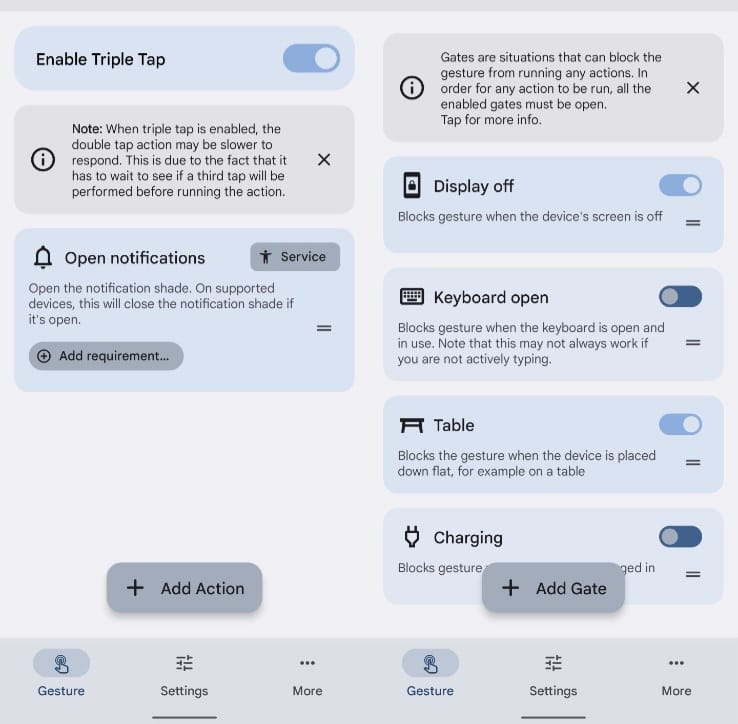
وذلك حتى بعد تثبيت جراب خلفي للهاتف ، فلم نلاحظ تأخر من ناحية استجابة التطبيق خلال التجربة العملية له. لذلك نوصي طبعًا باستخدامه لما يعود به بالفائدة على طريقة استخدام الهاتف.
ولكن وجب التنبيه ان التطبيق غير متوفر على متجر قوقل بلاي حتى تاريخ اعداد هذا المقال. وتستطيع تحميله من روابط خارجية.
تحميل تطبيق Tap Tap لتفعيل ميزة الضغط الخلفي
كما ذكرنا التطبيق لا يتوفر بشكل رسمي في متجر التطبيقات متجر قوقل بلاي حتى الان . ولا توجد طريقة لتحميله الا من خارج المتجر . ولكن قد قمنا بتحميله ووضعه على موقع mega لتسهل الامر ، برابط مباشر.
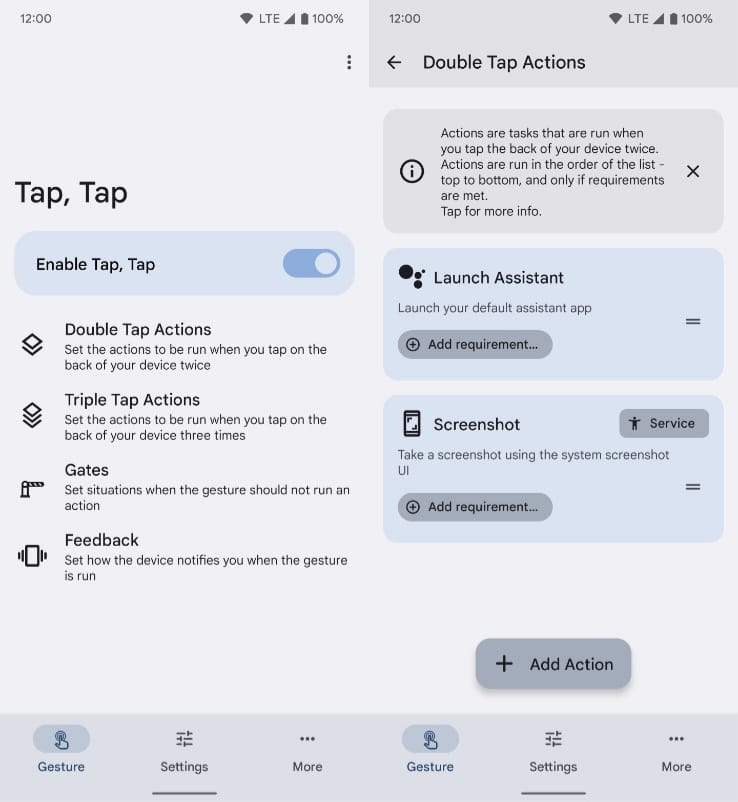
| حجم التطبيق: | 16.9 MB |
| توافق التطبيق : | Android نظام |
| الترخيص : | مجاني |
رابط تحميل التطبيق
طريقة استخدام تطبيق Tap Tap
مجرد تشغيل تطبيق Tap Tap للمرة الأولى سيتم مطالبتك بتفعيل إمكانية الوصول، وتعطيل تحسينات البطارية. وذلك في صالح عمل التطبيق بكفاءة بدون حدوث مشاكل.
بمعني أن تفعيل إمكانية الوصول يسمح للتطبيق بالتعرف على النقرات الخلفية التي تقوم بها ومن ثم ترجمتها للإجراءات المحددة.
حيث ان تعطيل تحسينات البطارية يضمن عدم فرض إيقاف التطبيق من قبل نظام أندرويد وبالتالي يبقى عاملًا في الخلفية بصورة دائمة للاستجابة للنقرات في أي وقت.
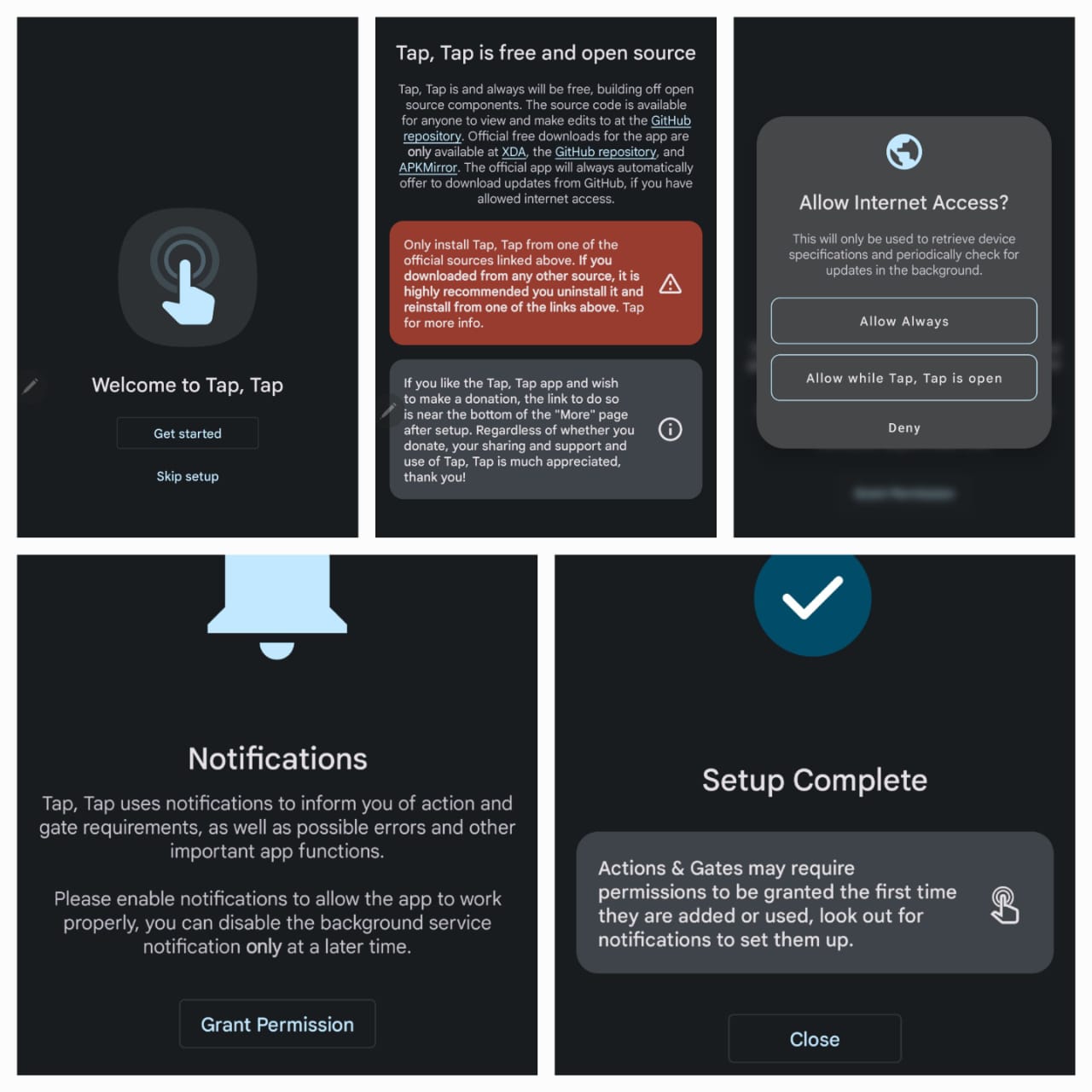
اضغط على اول رسالة باللون الأحمر ليتم نقلك إلى إعدادات .”إمكانية الوصول” Accessibility فاضغط على خيار “الخدمات” Services بالأسفل. ثم قم بتفعيل إمكانية الوصول لتطبيق Tap, Tap بالنقر على مفتاح التنشيط ثم اختيار “موافق” OK للتأكيد.
عند الضغط على “Double Tap Actions” لأول مرة بعد تشغيل التطبيق. سنجد أن المطور قام بتوفير إجراءات مسبقة هما “Launch Assistant” و “Screenshot”.
ما يعني انه عند النقر مزدوجًا على ظهر الهاتف سيتم تشغيل المساعد الشخصي سواء جوجل أو Bixby وعند النقر مزدوجًا للمرة الثانية. سيتم حفظ لقطة للشاشة.
يمكنك إضافة إجراءات أخرى بالإضافة للإجراءات الموجودة مسبقًا، أو حذف كل الإجراءات أو تغيير ترتيبها. كل ما عليك هو الضغط مطولًا على علامة يساوي (=) بجوار اسم الإجراء ثم سحبه لأعلى أو إدراجه إلى سلة المهملات بالأسفل لحذفه تمامًا.
لضافة اجزاء جديد للقائمة
أما لإضافة إجراء جديد للقائمة، أضغط على زر “Add Action” في أسفل الشاشة، ثم ستظهر نافذة مكونة من 4 فئات حيث توجد الإجراءات بشكل نظامي.
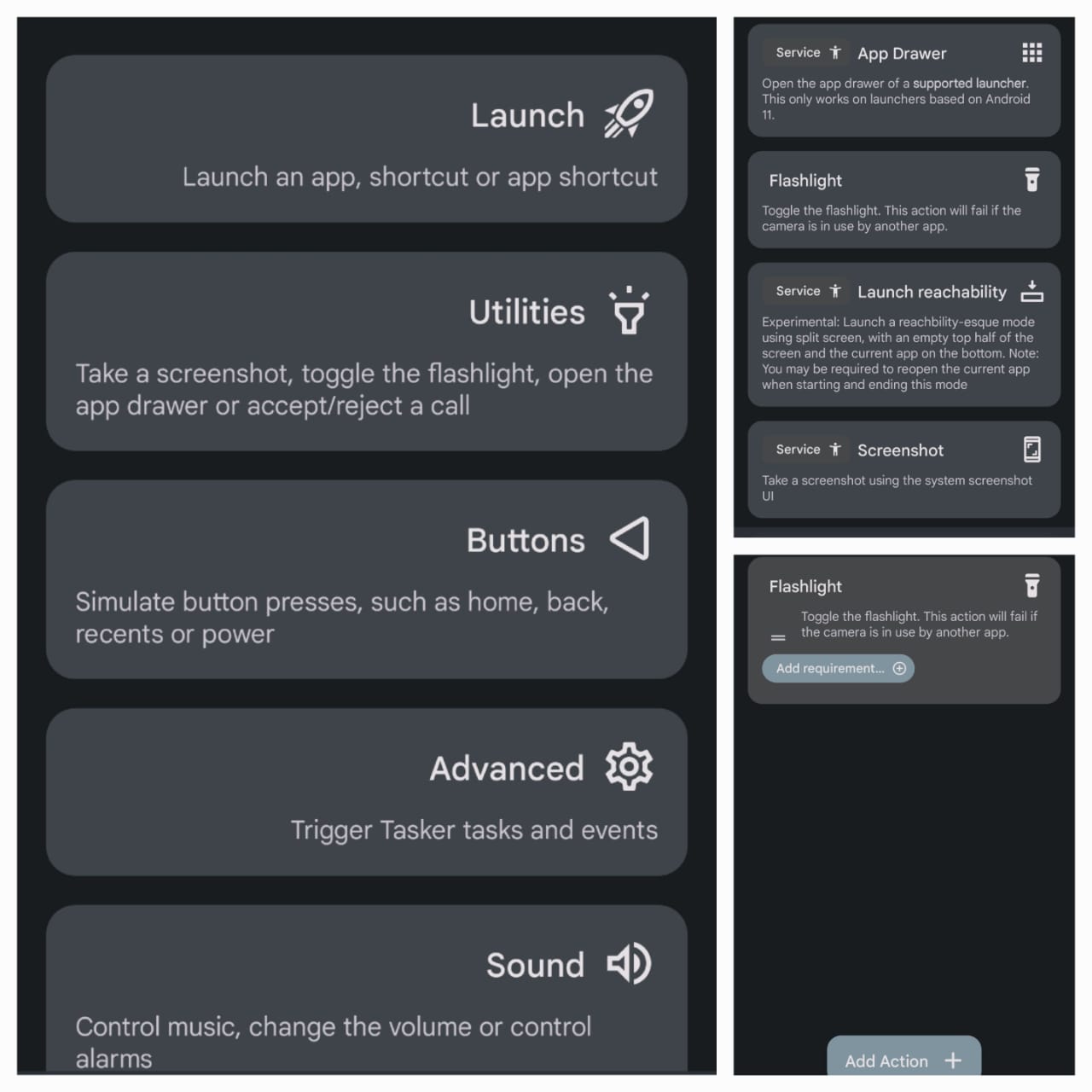
ففي قسم Actions ستجد الإجراءات الأساسية التي تُستخدم بشكل يومي مثل أخذ لقطة للشاشة أو عرض الإشعارات الأخيرة أو قفل الشاشة. او إيقاف الوسائط مؤقتًا، أو رفع/خفض مستوى الصوت.
في قسم Launch توجد إجراءات مهمة كتشغيل تطبيق مُعين أو تشغيل المساعد الشخصي أو إجراء بحث على الويب، وغيرها.
بينما في قسم Utilities يمكنك إضافة إجراء تفعيل ميزة الاستخدام بيد واحدة أو تفعيل فلاش الكاميرا.
اخيرًا في قسم Advanced توجد إجراءات متقدمة. كالنقر على زر القائمة او الرجوع الذي يوجد دائمًا في الركن العلوي الأيسر أو الأيمن داخل التطبيقات المختلفة.
ايضا لم يكتفى مطور التطبيق بهذا المميزات فقط بل وأضاف لها عدة خصائص أهمها الشروط.
فستلاحظ بعد إضافة أي إجراء وجود زر “Add requirement” الذي يسمح بإضافة شروط يتم عندها منع تنفيذ هذا الإجراء تحت الشروط المحددة لتجنب تنفيذ الإجراء عن طريق الخطأ.
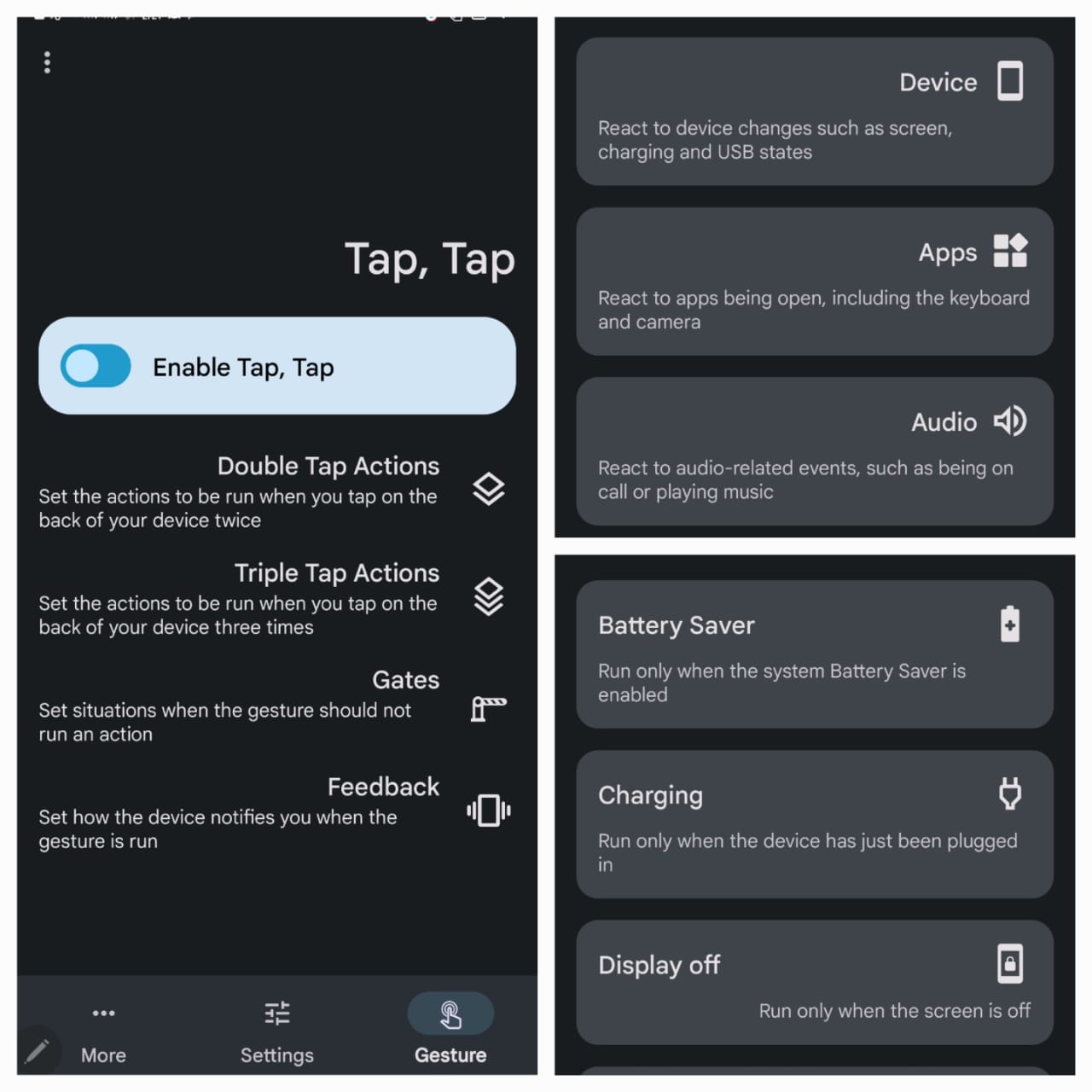
عند النقر على هذا الزر يمكنك اختيار “عندما تكون الشاشة مغلقة” Display off أو “أثناء الشحن” Charging أو “عند إجراء مكالمة” On call وهكذا.


1 تعليق
شكرا لك علئ المحتوى الرائع